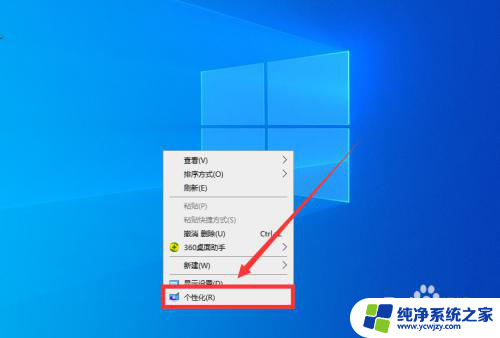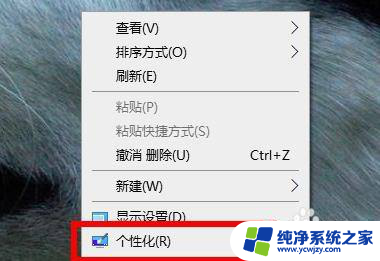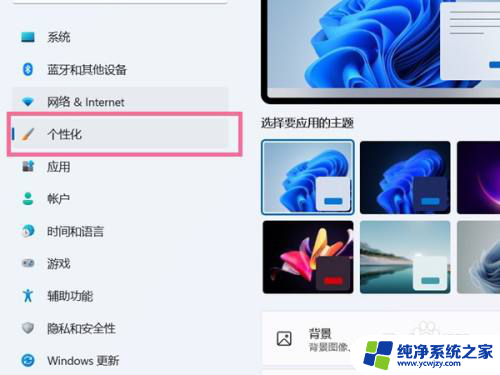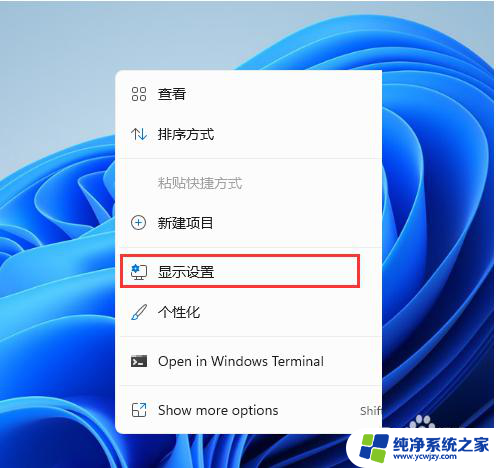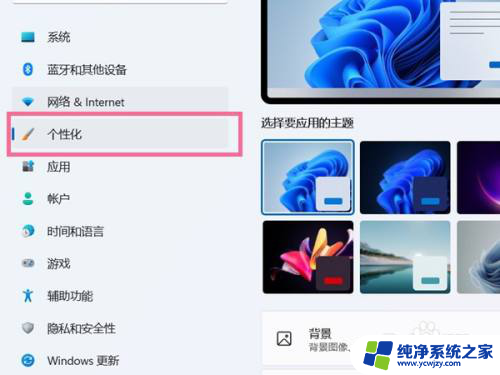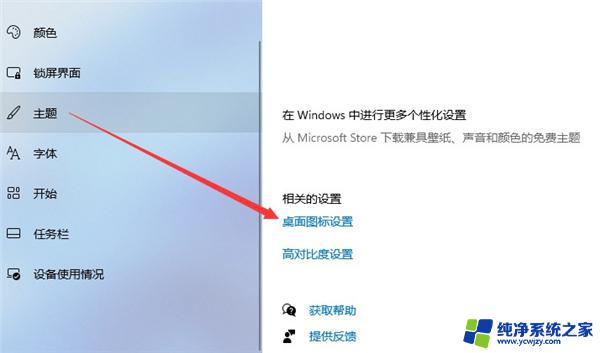我的电脑win11桌面图标不见了
更新时间:2024-05-12 14:48:03作者:xiaoliu
许多Win11系统用户反映他们的电脑桌面图标不见了,其中包括我的电脑图标也不见了,这让很多用户感到困惑和焦虑,不知道该如何恢复这些重要的桌面图标。不用担心其实只需要简单的几个步骤就可以轻松恢复丢失的桌面图标。接下来我们就来详细解释一下如何恢复Win11系统中我的电脑图标的方法。
具体步骤:
1.在桌面空白处单击鼠标右键,然后选择个性化;
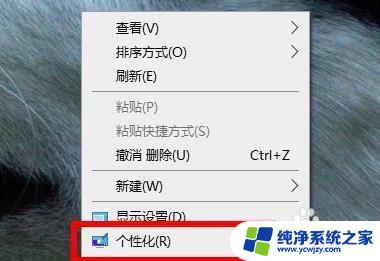
2.进入个性化选项后,在左边的菜单栏点击主题;

3.在主题界面,选择右侧菜单栏桌面图标设置;
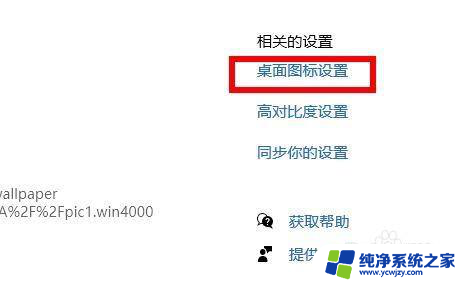
4.在弹出的窗口选择桌面图标页,勾选计算机即可。
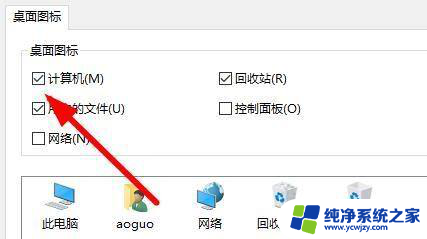
以上是有关我的电脑win11桌面图标不见的全部内容,如有需要,您可以按照以上步骤进行操作,希望这对您有所帮助。